有沒有一種方法可以在不使用Soundflower,CH2或類似應用程序的情況下使用桌面音頻錄製Mac屏幕? 有沒有推薦的工具? 我想製作一個視頻以在Facebook上分享嗎? 有沒有一種快速的錄製方法?
如果您是Mac用戶,並且想在Mac上製作教程視頻,錄製會議或遊戲,您可能想要找到一種可以錄製高質量視頻或音頻的屏幕錄像機。 實際上,您可以找到市場上列出的屏幕錄像機。
實際上,要實現此目標並不容易,除非您看到我們的帖子。 在這裡,我們將向您分享3種記錄Mac屏幕的快速方法。 另外,列出了最佳的Mac Screen Recorder軟件。 您可以關注該帖子並檢查 如何進行屏幕錄像.
如果要錄製高質量的Mac屏幕,則應選擇正確的程序。 Aiseesoft Mac屏幕錄像機 是在 Mac 上錄製屏幕和拍攝快照的最簡單和專業的方式。 在屏幕錄製時,您可以編輯視頻或快照並為輸出文件繪製新標籤。 無論您是想捕捉網絡攝像頭通話、製作教學教程、保存遊戲玩法還是錄製歌曲,這款全功能的 Mac 屏幕錄像機都是您的最佳選擇。

下載
100% 安全。無廣告。
100% 安全。無廣告。

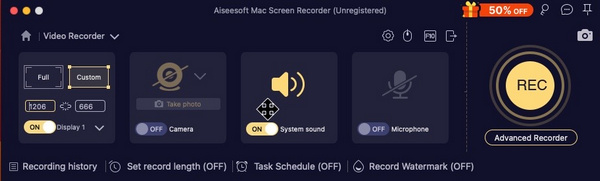
使用“推薦的Mac”屏幕錄像機,您可以方便地在Mac上保存任何活動。 這應該是捕獲Mac屏幕的最簡單的Bur專業方法。
作為Mac OS X的默認媒體播放器,QuickTime Player具有許多強大的錄製功能。 您可以按照以下步驟記錄Mac屏幕。
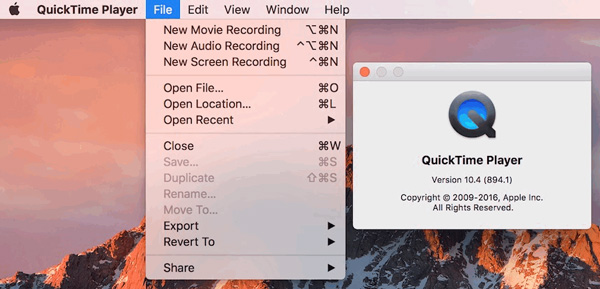
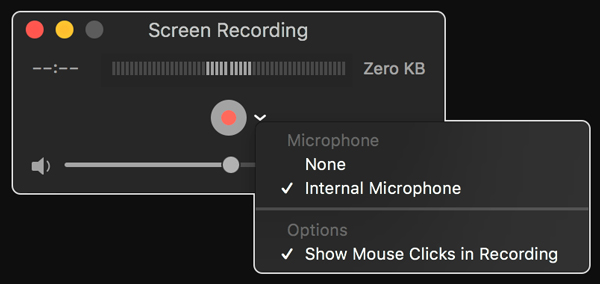
停止錄製後,QuickTime Player將自動打開錄製。 您可以播放,編輯或共享錄音。
儘管QuickTimes是Mac上的免費內置功能,但其中存在一些限制。 例如,您不能在Mac上錄製系統音頻。 如果要播放視頻和音頻,則必須安裝其他編解碼器。 不支持播放某些常見的文件格式,例如AVI,WMV,MKV,FLV等。
因此,如果您想進行專業的錄音工作,可以使用Mac Screen Recorder,如我們在 第一部分.
如果您運行的是macOS Mojave或更高版本,則可以按鍵盤上的Shift-Comand-5鍵以查看錄製視頻和在屏幕上捕獲圖像所需的所有內容。 使用屏幕上的控件,您可以選擇捕獲整個屏幕,記錄所選部分或捕獲屏幕圖像。
如果您尚未將 Mac 系統升級到 macOS Mojave、macOS High Sierra、macOS Big Sur 或 macOS Monterey、macOS Ventura、macOS Sonoma,您可以使用第三方軟體 - Mac Screen Recorder 或內建功能 QuickTime Player進行錄音。
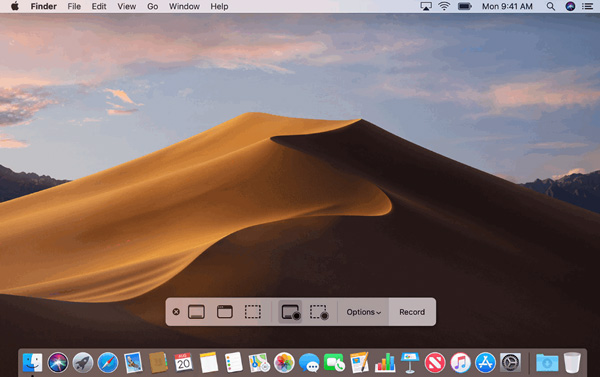
結論
在本文中,我們主要討論瞭如何在Mac上錄製屏幕。 我們為您介紹了Mac上最專業的錄製工具-Mac Screen Recorder和其他用於錄製的快速解決方案。 希望您閱讀完此頁面後可以方便地錄製Mac屏幕。
如何在Mac上錄製音頻?
要在Mac上捕獲聲音,可以使用音頻捕獲工具。 Aiseesoft Screen Recorder還可以使用強大的音頻記錄器工具,能夠從Mac捕獲聲音,並從麥克風捕獲高質量的聲音。 了解如何在Mac上錄製聲音.
我可以在Mac上錄製網絡研討會嗎?
如果您是 Mac 用戶,您可能已經知道 QuickTime 是一款出色的屏幕錄製工具。 但如果您需要在錄製時做一些註釋,您可以使用 Aiseesoft Screen Recorder,它提供了更多選項來幫助您正確地做事。
如何免費錄製Mac屏幕?
您可以使用在線屏幕錄製工具,例如 Aiseesoft免費在線屏幕錄像機。 它是基於Web的屏幕錄製工具,使您可以無限制地同時錄製Mac屏幕和音頻。 在錄製時,您甚至可以插入網絡攝像頭視頻以滿足您的確切需求。

Aiseesoft屏幕錄像機是捕獲任何活動(如在線視頻,網絡攝像頭通話,Windows / Mac上的遊戲)的最佳屏幕錄像軟件。
100% 安全。無廣告。
100% 安全。無廣告。